Korjaa Xbox-virhekoodi 0x87af000d
Sekalaista / / April 05, 2023
Laajan peliominaisuuksien ja pelaajien saaman mukavuuden ansiosta Xbox on ollut suuri hitti teknologia- ja peliteollisuudessa. Vaikka lisätoiminnot auttavat tekemään laitteesta ylivoimaisen, jotkut virheet häiritsevät pelilaitteen perustoimintoja. Yksi yleisimmistä käyttäjien ilmoittamista virheistä on virhe 0x87af000d, joka ilmenee, kun yrität asentaa tai poistaa. Kuten virhekoodi ehdottaa, tämä virhe tapahtuu yleensä, kun yrität asentaa tai poistaa jonkin tietyn sovelluksen tai pelin. Tämä Xbox-virhekoodi 0x87af000d pysäyttää laitteen perusprosessin. Tämä virhe ei kuitenkaan välttämättä johdu pelkästään asennusprosessista. Korjaa Windows PC: n ja Xbox-konsolin virhekoodi tässä artikkelissa annettujen menetelmien mukaisesti.
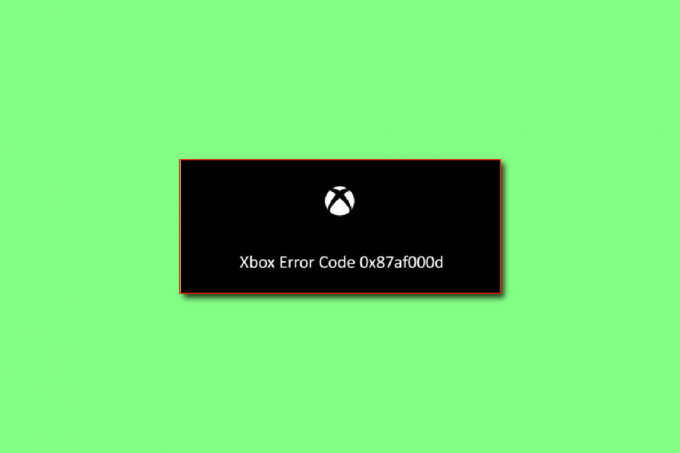
Sisällysluettelo
- Xbox-virhekoodin 0x87af000d korjaaminen
- Tapa 1: Perusvianetsintämenetelmät
- Tapa 2: Käynnistä Xbox-konsoli
- Tapa 3: Testaa NAT-tyyppiä
- Tapa 4: Verkkoyhteyden vianmääritys
- Tapa 5: Tyhjennä tallennustila
- Tapa 6: Lisää tili uudelleen Xbox-konsoliin
- Tapa 7: Tyhjennä pysyvä tallennus
- Tapa 8: Tehdasasetusten palautuskonsoli
- Tapa 9: Ota yhteyttä Xbox-tukeen
Xbox-virhekoodin 0x87af000d korjaaminen
Tärkeimmät syyt, joiden vuoksi virhekoodi ilmenee laitteessa, on lueteltu tässä osassa. Jos saat virhekoodin, voit tarkistaa, onko jokin luetelluista syistä syy laitteesi virheeseen.
- Pelien asennuksen poistaminen tai uudelleenasentaminen - Tämä virhekoodi ilmenee yleensä, kun yrität poistaa Xbox-konsolin pelin tai asentaa sen uudelleen.
- Huono Internet-yhteys - Useimmiten virhekoodi ilmenee, jos Wi-Fi-reitittimesi Internet-yhteydessä on ongelmia.
- Joitakin virheitä Xbox-konsolissa - Jos Xbox-konsolissa on häiriöitä, kuten ohjelmisto-ongelmia tai pieniä virheitä, tämä virhekoodi saattaa tulla näkyviin.
- Xbox-konsoli on määritetty väärin - Jos Xbox-konsolin asetuksia muutetaan tai ne on määritetty väärin, saatat kohdata tämän virhekoodin.
- Ongelma Xbox-palvelimissa - Jos Xbox-palvelimissa tai verkkoyhteydessä on ongelma, saatat saada tämän virhekoodin.
Tapa 1: Perusvianetsintämenetelmät
Jos Xbox-virhekoodi 0x87af000d johtuu pienistä häiriöistä tai virheistä laitteissa tai Internet-yhteydessä, voit kokeilla tässä osiossa annettuja vianetsintämenetelmiä.
1A. Tarkista Xbox Live -palvelimen tila
Jos Xbox-palvelimissa on ongelma, saatat kohdata tämän Xbox-virhekoodin 0x87af000d. Tässä tapauksessa voit vain odottaa, kunnes palvelin on toiminnassa. Avaa virallinen verkkosivusto osoitteeseen tarkista Xbox-palvelimen live-tila käyttämällä tässä annettua linkkiä oletusselaimessasi.
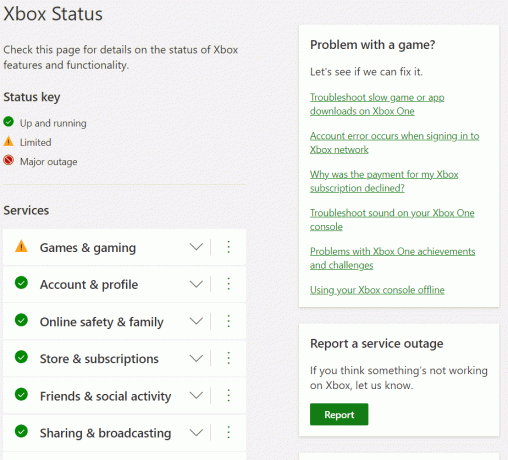
1B. Käynnistä Xbox-konsoli uudelleen
Yleensä Xbox-ohjaimessa esiintyvät virhekoodit voidaan ratkaista käynnistämällä konsoli uudelleen.
1. Lehdistö Xbox-painike ohjaimessa muutaman sekunnin ajan avataksesi Voimakeskus.
2. Valitse nyt Käynnistä konsoli uudelleen kuten alla olevassa kuvassa näkyy.

3. Valitse lopuksi Uudelleenkäynnistää vaihtoehto vahvistaa ja jatkaa prosessia.
Lue myös:Kuinka voit korjata Xbox One -sisäänkirjautumisen
1C. Kirjaudu uudelleen Xbox-tilille
Joskus häiriö voi johtua konsolissasi kirjautumisesta. Voit yrittää kirjautua sisään konsoliisi korjataksesi virheen.
1. Siirry Xboxiin Profiili ja järjestelmä.
2. Vuonna Kenraali -välilehti, valitse Kirjaudu ulos mahdollisuus kirjautua ulos tililtä.

3. Nyt kun olet kirjautunut ulos tilistäsi, siirry kohtaan Kirjaudu sisään! Xbox-konsolin valikosta.
4.Syötä omasi kirjautumistiedot kirjautuaksesi sisään.
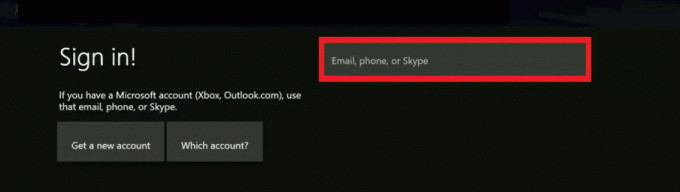
5. Kirjautumisen jälkeen takaisin uudelleenkäynnistääpeli.
1D. Vaihda virtatilaa
Jos virhe ei ratkea, voit yrittää korjata virheen vaihtamalla virtatilaksi Instant-On.
1. paina Xbox -painiketta ohjaimessa ja valitse asetukset vaihtoehto.

2. Vuonna Kenraali -välilehti, valitse Virta ja käynnistys -välilehti.
3. Valitse Virtatila vaihtoehto ja aseta se arvoon Instant-On vaihtoehto.

4. Lopuksi, käynnistä Xbox-konsoli uudelleen noudattamalla edellä mainittuja vaiheita.
Lue myös:Kuinka suorittaa Xbox Gamertag -palautus
1E. Vaihda verkko offline-tilaan
Toinen yleinen syy virhekoodiin on Xbox-konsolin verkossa oleva ongelma. Voit korjata virheen kytkemällä verkkoyhteyden offline-tilaan.
1. Avaa Xbox-asetukset.
2. Valitse Yleiset-välilehdeltä Verkkoasetukset vaihtoehto.

3. Valitse Siirry offline-tilaan mahdollisuus vaihtaa verkkovaihtoehtoon.

Tapa 2: Käynnistä Xbox-konsoli
Xbox-kutsujen toimimattomuusongelma voidaan korjata myös kytkemällä Xbox-konsolin virta päälle. Alla mainitut vaiheet auttavat sinua samassa:
1. Pidä Xbox-painike konsolissa 10 sekunnin ajan.
2. Irrota pistokekaapelit ja kytke uudelleen ne uudelleen Xbox-konsoliisi.
3. Laita päälle Xbox-konsoli painamalla Xbox-painike.
Kun vaiheet on suoritettu, näkyviin tulee vihreä näyttö, joka osoittaa virtajakson onnistumisen.
Huomautus: Jos vihreää näyttöä ei tule näkyviin, toista yllä mainitut vaiheet.
Lue myös: Korjaa Xbox Live -virhekoodi 80072EF3
Tapa 3: Testaa NAT-tyyppiä
NAT tai Network Address Translation on järjestelmä, joka yhdistää useita paikallisia verkkoja tehdäkseen pelikokemuksesta aidon. Jos NAT-asetukset on määritetty väärin, saatat joutua suorittamaan asetusten vianmäärityksen Xbox-virhekoodin 0x87af000d korjaamiseksi.
1. Siirry Xboxiin Verkkoasetukset.
2. Vuonna Nykyinen verkon tila -sivulla, valitse Testaa NAT-tyyppiä vaihtoehto kohdassa Ongelmien karttoittaminen osio.

3. Kun tulos on näkyvissä, valitse Jatkaa -painiketta, jos NAT-tyyppi On Avata.
Huomautus 1: Jos NAT-tyyppi on Kohtalainen tai Tiukka, noudata oppaan ohjeita verkko-ongelmien ratkaisemiseksi.
Muistio 2: Jos NAT-tyyppi ei ole Avata, varmista, että Internet-palveluntarjoaja avaa seuraavat portit. Portti 88 (UDP) Portti 3074 (UDP ja TCP) Portti 53 (UDP ja TCP) Portti 80 (TCP) Portti 500 (UDP) Portti 3544 (UDP) Portti 4500 (UDP).
Tapa 4: Verkkoyhteyden vianmääritys
Jos Xbox-konsolin verkkoyhteydessä on ongelmia, voit korjata virhekoodin helposti verkkoyhteyden vianetsinnällä.
1. Siirry Xboxiin Verkkoasetukset vaihtoehto kohdassa Kenraali -välilehti.
2. Valitse Testaa verkkoyhteyttä vaihtoehto kohdassa Ongelmien karttoittaminen ja odota, kunnes tulos tulee näkyviin.

Lue myös: Korjaa Xbox Runtime Error Windows 10:ssä
Tapa 5: Tyhjennä tallennustila
Jos Xbox-konsolin tallennustila ei riitä, saatat saada tämän virhekoodin. Voit vapauttaa tilaa konsolista korjataksesi virheen. Jos Xbox-konsolin pelitiedostot ovat vioittuneet, saatat saada tämän virhekoodin konsolissa. Voit poistaa ne tässä annettujen ohjeiden avulla korjataksesi Xbox-virhekoodin 0x87af000d.
1. Käynnistä asetukset sinun Xbox-konsoli.
2. Navigoi kohtaan Järjestelmä -välilehti vasemmassa ruudussa ja valitse Varastointi vaihtoehto.

3. Selaa ja valitse tallennuspaikka ja paina Nappi ohjaimessa.
4. Valitse Pelit ja sovellukset -osio ja paina Nappi uudelleen.
5. Valitse keltaisena näkyvät pelitiedostot yksitellen ja paina A -painiketta.
Huomautus: Keltaisena näkyvät pelitiedostot osoittavat, että pelitiedosto on vioittunut.
6. Valitse Poistaa vaihtoehto ja paina A -painiketta.
7. Valitse Joo -painiketta vahvistaaksesi pelitiedoston poistamisen.
Huomautus: Jos konsolissa on useita pelisovelluksia, voit yrittää korjata virhekoodin poistamalla käyttämättömät sovellukset tallennuspaikasta.
Tapa 6: Lisää tili uudelleen Xbox-konsoliin
Yksi tavoista, joilla voit yrittää korjata Xbox-virhekoodin 0x87af000d, on lisätä Xbox-tilisi uudelleen Xbox-konsoliin. Tämä poistaisi kaikki tilin pienet virheet ja tekisi sen uudelleen.
Vaihe I: Poista Xbox-tili
Ensimmäinen vaihe virheen 0x87af000d korjaamiseksi tapahtuu, kun yrität asentaa tai poistaa asennuksen, on poistaa tilin kirjautuminen Xbox-konsolista.
1. Navigoi kohtaan asetukset sivulle edellä mainittujen ohjeiden mukaisesti.
2. Siirry kohtaan Tili -välilehti vasemmassa ruudussa ja valitse Poista tilit vaihtoehto.

3. Valitse Poista -painiketta tietyllä tilillä, jonka haluat poistaa.
4. Valitse kiinni vaihtoehto prosessin päätyttyä.
Vaihe II: Lisää Xbox-tili uudelleen
Seuraava vaihe on lisätä Xbox-tilisi uudelleen konsoliin.
1. paina Xbox -painiketta ohjaimessa ja valitse Lisää ja hallinnoi -välilehti Kirjaudu sisään osio.
2. Valitse Lisää uusi mahdollisuus lisätä Xbox-tili.
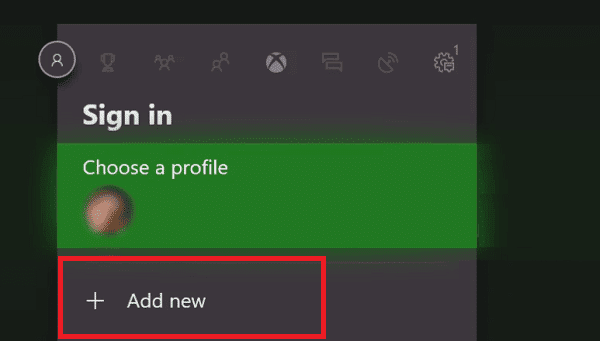
3. Syötä kirjautumistiedot Microsoft-tilin kenttiin näppäimistöllä ja valitse Tulla sisään avain.
4. Valitse Hyväksyä -painiketta Microsoftin palvelusopimus ja tietosuojalausunto sivu.
5. Valitse Kirjautumis- ja suojausasetukset vaihtoehtoja näytön ohjeissa.
Lue myös: Korjaa Xbox One -pelikutsut, jotka eivät toimi
Tapa 7: Tyhjennä pysyvä tallennus
Jos Xbox-konsolin pysyvä tallennustila on vioittunut tai siinä on tietoja, jotka voivat vahingoittaa konsolia, voit tyhjentää tallennustilan korjataksesi Xbox-virhekoodin 0x87af000d.
1. Käynnistä Xbox asetukset.
2. Siirry kohtaan Järjestelmä -välilehti ja valitse Levy ja Blue-ray vaihtoehto.
3. Valitse Pysyvä tallennus vaihtoehto.

4. Valitse Tyhjennä pysyvä tallennustila vaihtoehto ja odota, kunnes prosessi on valmis.
Tapa 8: Tehdasasetusten palautuskonsoli
Viimeisenä keinona korjata virhe 0x87af000d, kun yrität asentaa tai poistaa, voit yrittää palauttaa Xbox-konsolin tehdasasetukset. Tätä menetelmää ei kuitenkaan suositella, koska se poistaa konsoliisi tallennetut tiedot, kuten käyttäjän tunnistetiedot.
1. Avaa asetukset sinun Xbox-konsoli.
2. Siirry kohtaan Järjestelmä -välilehti näytön vasemmassa ruudussa ja valitse Konsolin tiedot vaihtoehto.

3. Valitse Nollaa konsoli vaihtoehto.

4A. Jos haluat säilyttää sovelluksesi ja pelisi tietojen nollauksen aikana, valitse NOLLAA JA SÄILYTÄ PELIT JA SOVELLUKSENI vaihtoehto korostettuna.

4B. Jos et halua säilyttää niitä, valitse NOLLAA JA POISTA KAIKKI vaihtoehto.
Lue myös:10 tapaa korjata Xbox One -ohjaimen yhteyden katkeaminen satunnaisesti
Tapa 9: Ota yhteyttä Xbox-tukeen
Jos mikään menetelmistä ei toimi sinulle, virhekoodin voi aiheuttaa tunnistamaton virhe tai häiriö konsolissa tai ohjaimessa. Voit kokeilla ottaa yhteyttä Xboxin viralliseen tukitiimiin ja käsittele ongelma heidän kanssaan. Käytä tässä annettua linkkiä oletusselaimessasi ja ilmoita ongelmasta tukitiimille.

Suositus:
- Korjaa Battle.net-päivitys, joka on juuttunut 0 %:iin Windows 10:ssä
- Xbox 360 -ohjaimen käyttäminen Dolphin Emulatorissa
- Korjaa 0x87de2712 Xbox One -virhe
- Korjaa Xbox One -virhekoodi 0X87E107DF
Syitä siihen Xbox-virhekoodi 0x87af000d ja menetelmiä sen korjaamiseksi käsitellään artikkelissa. Kerro meille, mikä näistä tavoista auttoi korjaamaan virheen 0x87af000d, joka ilmenee, kun yrität asentaa tai poistaa. Käytä myös kommenttiosiota kertoaksesi meille ehdotuksistasi ja kyselyistäsi

Elon Decker
Elon on TechCultin tekninen kirjoittaja. Hän on kirjoittanut oppaita noin 6 vuoden ajan ja käsitellyt monia aiheita. Hän käsittelee mielellään Windowsiin ja Androidiin liittyviä aiheita sekä uusimpia temppuja ja vinkkejä.



